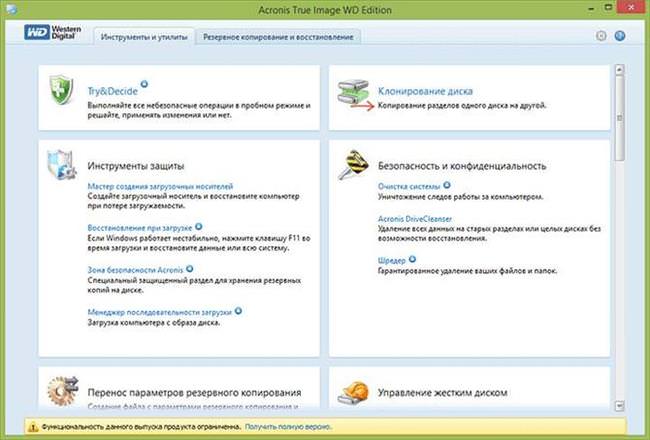Після того, як був куплений диск більшого об’єму або твердотільний накопичувач, велика частина користувачів заново встановлює систему, всі драйвера, а також знову викачує всі необхідні для роботи програми.
Цього можна уникнути. При невеликій підготовці є можливість клонувати старий диск і перенести інформацію на новий. Про те, як це зробити, буде розказано в статті.
Використовуємо Acronis True Image WD Edition
Хороша програма від відомого розробника допоможе, у випадку, якщо потрібний накопичувач марки Western Digital. Так як ця марка володіє непоганим модельним рядом, хорошою працездатністю і не дуже високими цінами, то вона отримала широке розповсюдження. Якщо у користувача один з дисків проведений компанією утиліта прекрасно підійде.
Програму варто завантажувати тільки з офіційного сайту. Після установки потрібно буде запустити її і, в головному вікні, вибрати пункт «Клонування дисків».
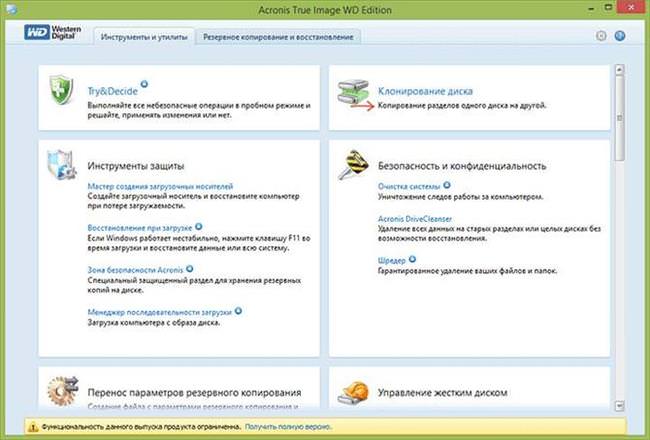
Далі необхідно вибрати режим. Практично для всіх цілей підійде автоматичний варіант. При цьому буде зроблено копіювань всієї інформації з вказаного диска на інший диск. Цільовий накопичувач буде при цьому повністю очищено перед початком. Після закінчення процесу другий диск стане завантажувальним і з нього можна буде запускати систему. Тобто диск, колишній раніше основним, можна буде витягти і працювати тільки з другим.
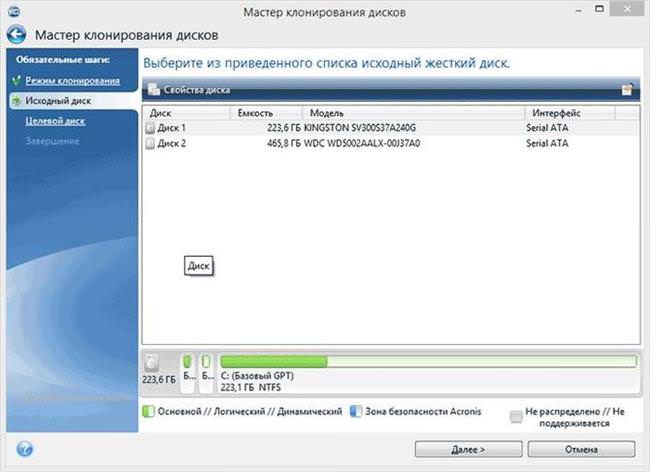
Додаток Seagate DiscWizard
По суті, ця програма для клонування дисків, сама представляє з себе копію попередньої програми. Тут ідентично практично все: інтерфейс, можливість і порядок дій. Мабуть, головною відмінністю є те, що утиліта вимагає наявності бодай одного накопичувача виробництва Seagate.
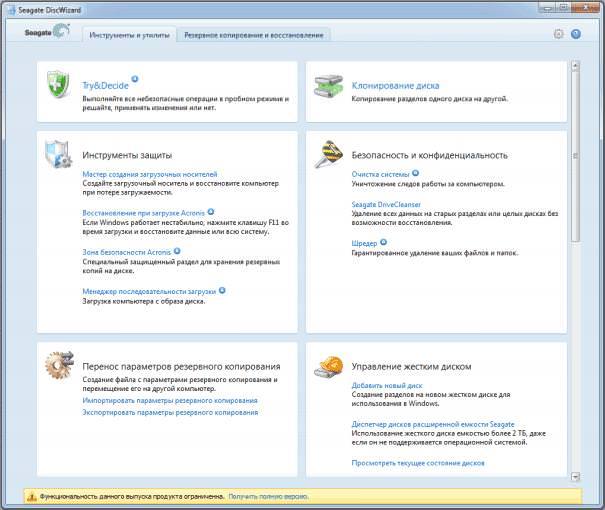
Програма Samsung Data Migration
Ця утиліта спеціально створювалася розробником для перенесення даних з основного диска, на твердотільний накопичувач відповідної марки. По цьому, якщо користувачеві необхідно саме це, утиліта доведеться як не можна до речі.
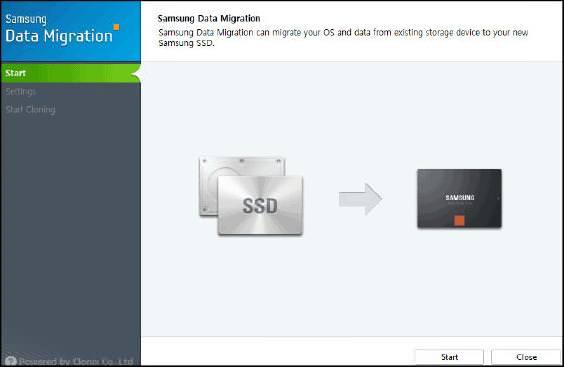
Використання журналу подій Windows
Володіє простим інтерфейсом і алгоритмом дій, споріднених з попередніми варіантами, поданими в цій статті. Але здатна не тільки повністю переносити інформацію, але і може забезпечити її вибірковий перенесення. Це дуже корисно, оскільки обсяги SSD, як правило, все таки менше жорстких дисків. Ця особливість вирішує проблему копіювання і дозволить перенести тільки ОС з усіма потрібними програмами, а решту залишити.
Перенесення з допомогою Assistant Standard Edition
Утиліта призначена для переміщення системи. На жаль, може використовуватися на віндовс версії сім і вийшли після неї. При чому копіювання повинно здійснюватися з MBR розділу. Комп’ютер повинен мати біос або мати UEFI з Legacy режимом.
Після запуску програми, що знаходиться зліва меню потрібно буде вибрати зазначений пункт. Після цього, утиліта запропонує вибрати носій, на який буде здійснено копіювання. Після чого, можна буде налаштувати розділи на новому носії.
Після закінчення всіх налаштувань в головному меню треба буде натиснути кнопку «застосувати».
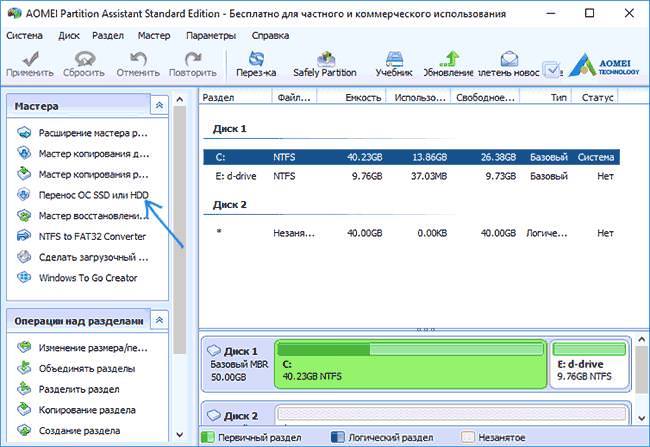
А в наступному вікні, натисніть кнопку «Перейти», після чого залишиться дочекатися закінчення процесу.
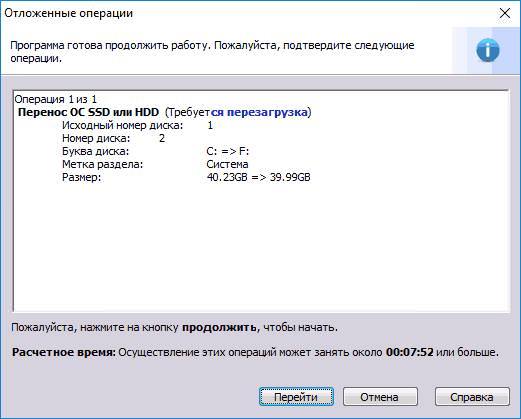
Використання Minitool Partition Wizard Bootable
В цьому випадку потрібно завантажити образ з офіційного сайту, після чого записати його на флешку, зробивши ту завантажувальної. Після цього з неї можна буде завантажитися і перенести систему без всяких обмежень.
У першому пункті потрібно клацнути «Migrate OS to SSD/HDD». Після чого запуститься майстер, в якому потрібно вибрати спочатку з якого накопичувача буде здійснюватися копіювання, а потім вибрати на який.
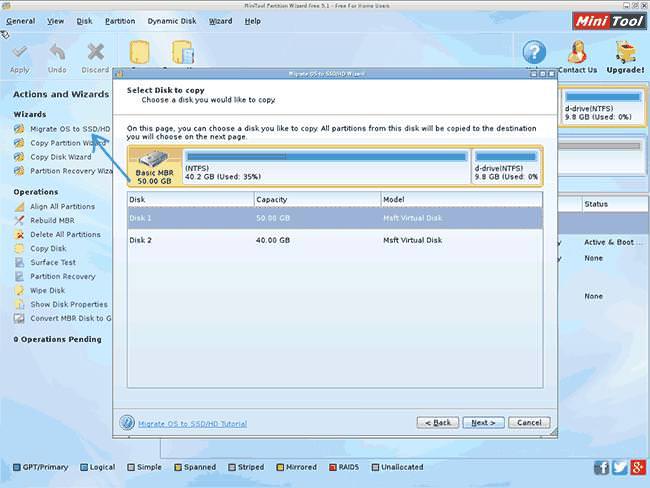
Фактично, інші настройки можна залишити стандартними. Залишиться лише дійти до кінця майстра і дочекатися закінчення копіювання.
Macrium Reflect
Здатна клонувати диски або їх розділи. Так само має можливість створювати розділи для відновлення ОС, у разі її збоїв. При цьому повністю безкоштовна і працює з пристроями будь-яких виробників.

Використовуємо AirDroid для управління Андройдом з ПК
Після установки залишається тільки натиснути «Clone this disk», а потім вибрати початковий і кінцевий носій. Після чого утиліта зробить перенесення.